Oprava: SIM karta Pixel 7 Pro nebyla detekována nebo žádná chyba SIM karty
Různé / / April 29, 2023
Nové Google Pixel 7 Pro má chybu SIM karty. Tuto chybu můžete dostat, nebo ne. Pokud v telefonu Pixel 7 Pro nedokážete rozpoznat svou SIM kartu, nemějte obavy. Jsme tu, abychom vám pomohli. V tomto článku opravíme chybu SIM karty nebo chybu No Sim Card Detected v řadě smartphonů Pixel 7.
Google Pixel 7 Pro je nová vlajková loď od technologického giganta Google. Díky spoustě funkcí a vylepšení fotoaparátu má tento telefon vše, co by si člověk přál. To ale neznamená, že je telefon dokonalý. Google Pixel má za sebou historii chyb po uvedení na trh, které společnost Google zjevně opravuje pomocí aktualizací OTA.

Obsah stránky
-
Jak opravit Pixel 7 Pro-Sim karta nebyla detekována/chyba karty SIM
- Metoda 1: Restartujte Pixel 7 Pro
- Metoda 2: Zkontrolujte nečistoty na SIM kartě
- Metoda 3: Kontrola stavu SIM karty
- Metoda 4: Znovu vložte SIM kartu
- Metoda 5: Obnovte nastavení sítě Pixel
- Metoda 6: Obnovte nastavení APN zařízení
- Metoda 7: Spusťte pixel v nouzovém režimu
- Metoda 8: Kontaktujte zákaznickou podporu
- Závěr
Jak opravit Pixel 7 Pro-Sim karta nebyla detekována/chyba karty SIM
Většina z nás spoléhá na své chytré telefony v práci a ve škole. Pokud váš smartphone není schopen detekovat vaši SIM kartu, znamená to, že váš telefon je k ničemu. Nemůžete volat a nemůžete používat své mobilní internetové služby, takže je nutné rychle opravit chybu SIM karty smartphonu, abyste se dostali zpět na správnou cestu.
Metoda 1: Restartujte Pixel 7 Pro
První opravou, kterou můžete udělat, je restartování telefonu. Restartování Pixelu opraví většinu drobných chyb na jakémkoli zařízení. Váš pixel se pokusí restartovat všechny služby a nastavení a během tohoto procesu může být detekován váš sim. Zde je návod, jak restartovat Pixel 7 Pro.
Stiskněte a podržte společně tlačítka Napájení a Zvýšení hlasitosti, dokud se nezobrazí možnost restartování.

Reklamy
Klepněte na Restartovat. Počkejte, až se zařízení spustí.
Zkontrolujte stav své SIM karty.
Metoda 2: Zkontrolujte nečistoty na SIM kartě
Mnoho SIM karet je navrženo tak, že se mohou časem ušpinit. Pokud tedy vaše SIM karta obsahuje prachové částice, lepidlo nebo jiné nečistoty, váš Pixel 7 Pro je nemusí rozpoznat a vyhodit SIM karta nebyla detekována nebo žádná chyba SIM karty. Ujistěte se tedy, že je vaše SIM karta čistá, a také zkontrolujte, zda nevykazuje známky poškození. Čipy SIM karet jsou velmi citlivé, jakékoli i malé škrábnutí na nich je může vyřadit/zničit.
Metoda 3: Kontrola stavu SIM karty
Informujte se u svého operátora o dostupnosti vaší SIM karty. Protože SIM karty mohou být dočasně reaktivní od vašeho operátora, pokud nebyly během posledních 90 dnů používány. Jedná se o bezpečnostní mechanismus, který chrání zákazníky před potenciálním podvodem. Nezapomeňte tedy připojit svého operátora a zkontrolovat, zda je vaše SIM karta aktivní.
Metoda 4: Znovu vložte SIM kartu
Pokud restartování Pixel 7 Pro nefungovalo, můžete zkusit znovu vložit SIM kartu.
Vyjměte zásobník na Simíky pomocí nástroje dodaného v krabici
Vyčistěte si SIM kartu bavlněným oblečením
Vložte SIM kartu a počkejte, až bude detekována.
Nesprávně zarovnané sim karty mohou někdy způsobit tyto typy problémů se smartphony. Pokud pro vás tyto kroky nefungují, můžete zkusit resetovat síť.
Reklamy
Metoda 5: Obnovte nastavení sítě Pixel
Resetováním sítě odstraníte všechny zastaralé závady, které vám způsobují problémy. Zde je návod, jak obnovit síť.
Otevřete nastavení a přejděte do Nastavení systému.
Klepněte na možnost Resetovat.
Nyní klepněte na možnost Resetovat WiFi, mobil a Bluetooth.
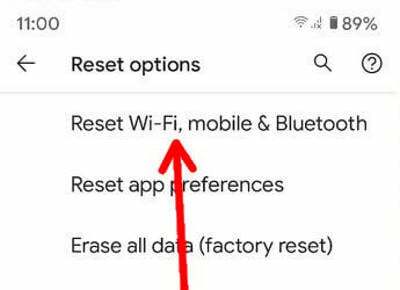
Vaše mobilní síť bude resetována
Metoda 6: Obnovte nastavení APN zařízení
Pokud se váš Pixel 7 pro stále nemůže připojit k síti, může pomoci resetování APN. Zde je návod, jak to udělat.
Reklamy
Otevřete nastavení svého Pixelu.

Klepněte na bezdrátové připojení a síť.
Stiskněte více a potom klepněte na Mobilní sítě.
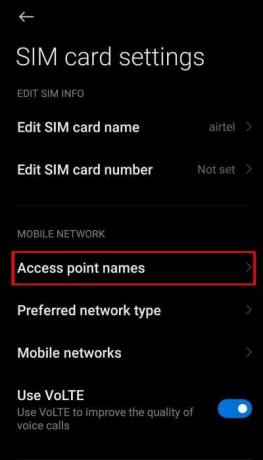
Klepněte na možnost Názvy přístupových bodů (APN).

Odstraňte aktuální APN a zadejte správný APN vašeho síťového operátora.
Metoda 7: Spusťte pixel v nouzovém režimu
Pokud všechny tyto věci nepomáhají a stále máte potíže s chybou sítě SIM karty, zkuste zavést telefon do nouzového režimu. Přechod do nouzového režimu automaticky zablokuje všechny aplikace třetích stran. Chcete-li spustit telefon do nouzového režimu, postupujte podle těchto kroků.
Stiskněte a podržte tlačítko napájení, dokud se nezobrazí výzva k vypnutí.
Podržte tlačítko Vypnout, dokud se nezobrazí výzva k restartování v nouzovém režimu. Klepněte na OK.
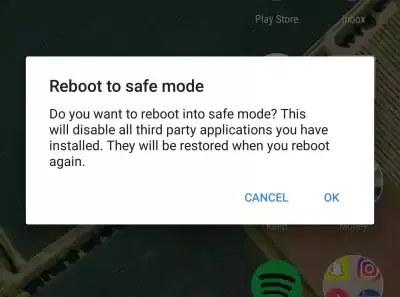
Po restartování telefonu se v levém dolním rohu obrazovky zobrazí „Nouzový režim“.
Po vstupu do nouzového režimu zkuste znovu navázat připojení k síti nebo použít SIM kartu.
reklama
Pokud vše funguje, jak má, jedna z vašich aplikací byla pravděpodobně příčinou problému, takže ji budete muset identifikovat. Na své vyhledávání se můžete spolehnout tím, že odeberete aplikace jednu po druhé a po každém odebrání zkontrolujete, zda problém přetrvává.
Po resetování nastavení sítě se znovu připojte k síti svého operátora. Pokud máte stále potíže s připojením nebo připojením, požádejte o další pomoc svého operátora.
Metoda 8: Kontaktujte zákaznickou podporu
Pokud všechny tyto kroky váš problém nevyřešily, můžete zkusit kontaktovat zákaznickou podporu pro telefony Pixel. Telefonní číslo podpory Pixel je k dispozici zde.
1-800-419-0157
Vysvětlete jim své problémy. Informují vás o případných dalších řešeních nebo zvednou váš telefon a odevzdají vám jej po službě.
Závěr
Nemít žádnou síť znamená být odpojen od všech přátel a rodiny žijících daleko od vás. Chybu SIM karty v telefonu Pixel můžete opravit pomocí následujících kroků. Při kontaktování zákaznické podpory však můžete vyzkoušet další kroky. Doufám, že vám tento článek pomohl.


![Jak vstoupit do režimu obnovení na Blackview BV6000S [Sklad a vlastní]](/f/bed12b2a51b853820ac0e68a1b42cf7d.jpg?width=288&height=384)
